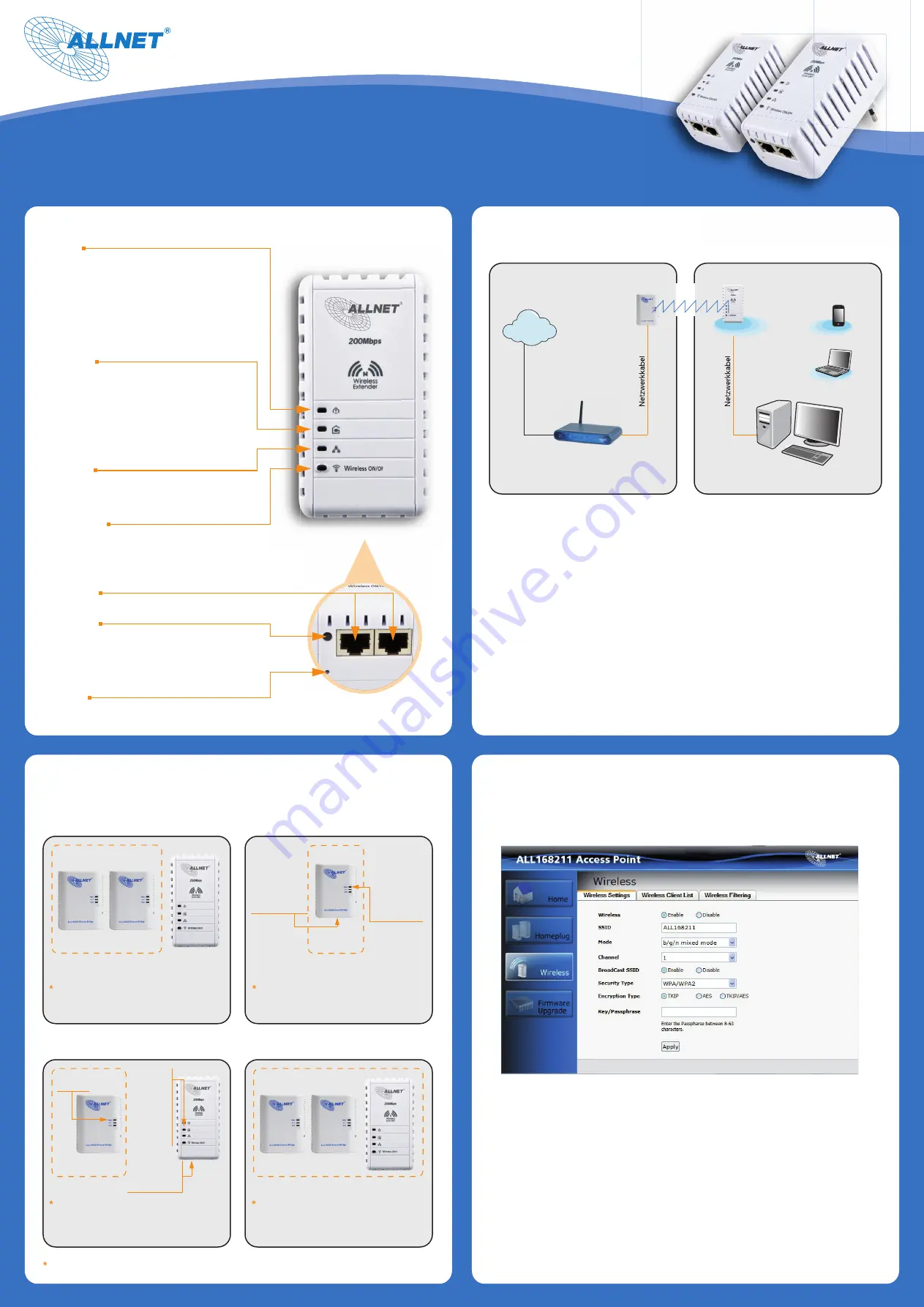
Schnellinstallation
ALL168211 Anzeige und Bedienelemente
Installationsbeispiel
So fügen Sie einen ALL168211 automatisch in ein bestehendes
Powerline-Netzwerk mit vorhandener Verschlüsselung ein
(Dies kann alternativ auch über das Utility auf der CD konfiguriert werden.)
ALL168211 als WLAN Access Point konfigurieren
Power LED
Aus
- Keine Netzspannung
An
- Netzspannung vorhanden
- Nachdem die Connect-Taste für 2 Sekunden
gedrückt wurde, blinkt die LED zur Bestätigung.
- Nachdem die Connect-Taste für 10 Sekunden gedrückt
wurde, blinkt die LED zur Bestätigung, dass die
Verschlüsselung neu gesetzt worden ist.
- Wenn die LED langsam, grün blinkt, dann
befindet sich der ALL168211 im Standby-Modus.
1. Nachdem Sie die automatische Konfiguration abgeschlossen haben, stecken
Sie einen Powerline-Adapter in eine Wandsteckdose in Raum 1.
2. Verbinden Sie das eine Ende des Netzwerkkabels mit Ihrem Router/Modem
und das andere Ende mit dem Netzwerk Port des Powerline-Adapters.
3. In Raum 2 stecken Sie den ALL168211 in eine Wandsteckdose und überprüfen
Sie die Powerline LED. Die leuchtende Powerline LED zeigt an, dass der
Powerline-Adapter sich mit dem anderen Powerline-Adapter aus Raum 1
verbunden hat.
4. Verbinden Sie das eine Ende des Netzwerkkabels mit einem Netzwerk-Gerät
und das andere Ende mit einem der Netzwerk Ports des ALL168211.
1. Verbinden Sie das eine Ende des Netzwerkkabels mit Ihrem Computer/Notebook
und das andere Ende mit einem der Netzwerk Ports des ALL168211.
2. Starten Sie das Utility und klicken Sie auf Wireless.
3. Im Reiter Wireless Settings können Sie die Konfiguration vornehmen.
4. Wählen Sie Enable um das WLAN zu aktivieren.
5. Sie können die Standard-SSID „ALL168211“ in Ihre gewünschte SSID ändern.
6. Deaktivieren Sie Broadcast SSID, wenn Sie wollen, dass die SSID für andere
WLAN-Geräte unsichtbar ist.
7. Es wird empfohlen eine Verschlüsselung einzustellen, um unautorisierte
Verbindungen zu unterbinden. Wählen Sie eine Verschlüsselungsart und
setzen Sie einen WLAN-Schlüssel. Wir empfehlen die Verwendung von WPA2.
Abschließend bestätigen Sie Ihre Eingaben mit Apply.
Standardmäßig ist WLAN aktiviert. Mit dem ALL168211 Utility können Sie die WLAN
Einstellungen konfigurieren. Installieren Sie die Software von der mitgelieferten CD
und folgen den unten aufgeführten Schritten.
Powerline LED
Aus
- Adapter hat keine Verbindung zu einem
Powerline-Netzwerk.
An
- Die LED leuchtet, sobald der ALL168211 eine
Verbindung zu einem Powerline-Netzwerk hat.
- Die Farbe der LED beschreibt die Qualität der
Verbindung, wobei rot für eine schlechte Verbindung
steht, orange für eine mittelmäßig bis gute und grün
eine hervorragende Verbindungsqualität anzeigt.
- Die LED blinkt bei Datentransfer.
Netzwerk LED
Aus
- Keine Netzwerkverbindung
An
- Es besteht eine Netzwerkverbindung zum
angeschlossenen Gerät.
- Die LED blinkt bei Netzwerkaktivität.
WLAN LED/Knopf
LED Aus
- WLAN ist deaktiviert.
LED An
- WLAN ist aktiviert.
- Die LED blinkt bei Netzwerkaktivität über WLAN.
Die LED ist zugleich ein Taster mit dem Sie einfach und schnell das
WLAN aktivieren bzw. deaktivieren können.
Netzwerk Ports
Zum Anschluss von Netzwerkgeräten. (10/100 Mbit)
Connect-Knopf
- Für 2 Sekunden gedrückt halten um eine verschlüsselte Verbindung
zu einem bestehenden Adapter aufzubauen.
- Für 10 Sekunden gedrückt halten, um die Verschlüsselung auf einen
zufälligen Wert zu ändern.
Bitte Beachten Sie die Anleitung
Reset-Knopf
Für 3 Sekunden gedrückt halten, um den ALL168211 in den
Auslieferungszustand zurück zu setzen.
ALL168211 Wireless N Extender
Der ALL168211 erweitert Ihr bestehendes Powerline-Netzwerk einfach und schnell um einen WLAN-N-Access Point. Die
Konfiguration ist dank benutzerfreundlicher Software in wenigen Schritten erledigt.
Der ALL168211 ist kompatibel zu allen Powerline-Adaptern, welche den HomePlugAV 200Mbps
Standard unterstützen.
Raum 1
Raum 2
Computer
Modem/Router
Notebook
Wireless Smartphone
Internet
Powerline
Vorhandenes Powerline-Netzwerk
Vorhandenes
Powerline-Netzwerk
Stecken Sie den dazukommenden ALL168211 in eine
Steckdose in der Nähe Ihres gegenwärtigen
Powerline-Netzwerkes, sodass Sie das Verhalten der
LEDs beobachten können.
Sobald Sie den Connect-Knopf für 2 Sekunden
gedrückt haben, sucht der Adapter bis zu 2 Minuten
nach anderen Powerline-Adaptern.
Drücken Sie für 2
Sekunden den
Connect-Knopf von
einem bestehenden
Allnet Powerline-
Adapter.
Blinkende
Power LED
Die Power LED
fängt zu
blinken an.
Beachte:
Wenn die
Power LED
nicht blinkt,
wiederholen
Sie den Schritt
bitte solange,
bis die LED zu
blinken
beginnt.
Drücken Sie den
Connect-Knopf für
2 Sekunden an dem
neu hinzukommen-
den ALL168211.
1.
2.
Nachdem Sie den
Knopf loslassen,
fängt die Power LED
an, bis zu 2 Minuten
zu blinken.
Beachte: Sollte die
Power LED nicht
blinken, versuchen
Sie es bitte erneut.
Hinzukommender
ALL168211
Schritt 1
Schritt 2
Schritt 3
Schritt 4
vorhandenes
Powerline-Netzwerk
Neues Powerline-Netzwerk
Stellen Sie sicher, dass dieser Schritt innerhalb von 2
Minuten durchgeführt wird, nachdem der Connect-
Knopf von einem Adapter aus dem bestehenden
Powerline-Netzwerk gedrückt wurde. Die Power LEDs
von beiden Powerline-Adaptern schalten sich zur
Kontrolle zweimal aus und wieder an.
Jetzt sollte bei allen Adaptern die Powerline LED
leuchten. Dies zeigt Ihnen, dass der neue ALL168211
erfolgreich in das bestehende Powerline-Netzwerk
integriert worden ist. Beachte: Sollte die Powerline LED
auf dem dazukommenden Powerline nicht leuchten,
wiederholen Sie bitte Schritt 1 bis 4.
3.
2.
1.


